
Talaan ng mga Nilalaman:
- May -akda John Day [email protected].
- Public 2024-01-30 13:14.
- Huling binago 2025-01-23 15:13.



Nais mo na bang gumawa ng isang larawan na mabuhay at bigyan ito ng hitsura ng 3D? Gayundin iyon mismo ang ginagawa ng isang light shadow box. Hinahayaan ka ng proyektong ito na mabuhay ang anumang larawan ng tanawin na may iba't ibang mga layer ng papel na pinagaan ng isang mapagkukunan ng ilaw na nagbibigay sa tanawin ng isang espesyal na glow, mas maraming mga layer ang mayroon kang mas mahusay na mga epekto nakuha mo. Maaari kang pumili ng anumang tema na gusto mo, maaari itong isang tema sa ilalim ng tubig, o isang tema ng kagubatan, maaari itong maging isang lungsod, o tema ng Pasko.
Kung naghahanap ka para sa isang kasiya-siyang proyekto na gagawin ito ang proyekto para sa iyo, ginawa ko ang light shadow box para sa aking klase ng Advanced Tech sa paaralan. Masaya ako sa paggawa ng proyektong ito at mukhang maganda talaga kapag tapos na. Maaari mo itong gawin para sa paaralan, maaari mong ibigay ito bilang isang regalo, o kahit na gawing masaya lamang.
Hakbang 1: Pagkolekta ng Iyong Mga Materyales




Ang kailangan mo ay:
- Stock ng White Card
- Karton
- Pinuno
- Lapis
- Pambura
- Exacto na kutsilyo
- Mainit na baril ng pandikit at mga pandikit
- Kahon (maaari mong gamitin ang isang kahon na dati nang ginawa, o maaari kang gumawa ng sarili mong gamit sa karton.)
- pinagmulan ng ilaw (Led strip)
Opsyonal na mga materyales:
- Pamutol ng vinyl
- Mga Silhouette Pens
Hakbang 2: Idisenyo ang Iyong Mga Layer
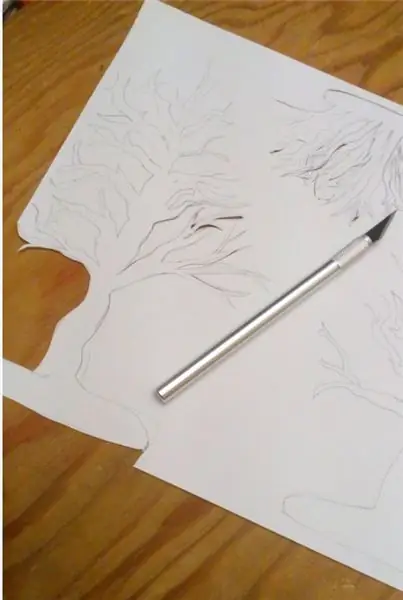
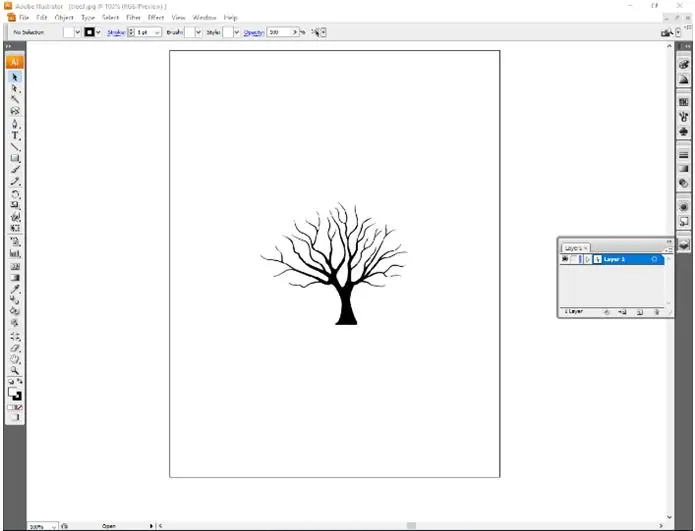
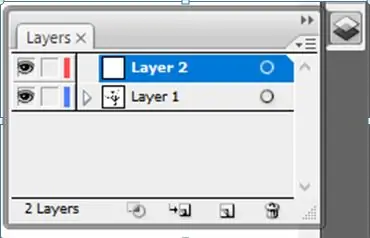
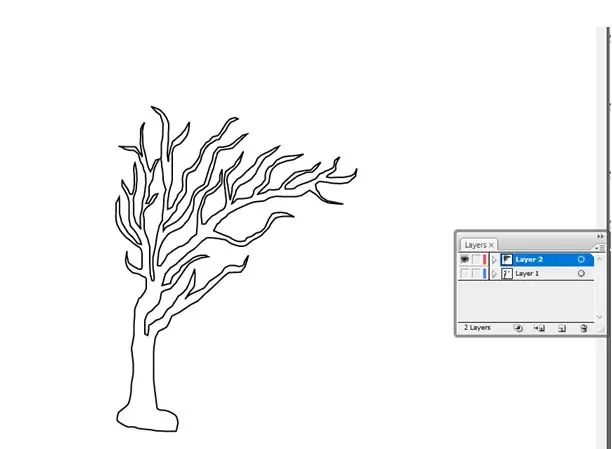
Upang idisenyo ang iyong mga layer ng unang bagay na kailangan mong gawin ay pumili ng isang tema na may tanawin, maaari kang pumili ng anumang bagay, maaaring ito ay isang kagubatan, ilalim ng tubig, o kahit isang lungsod, maaaring kahit saan ay laging gusto mong puntahan o isang lugar na napuntahan mo. Para sa aking tema nagpunta ako sa isang kagubatan.
Mayroong iba't ibang mga paraan upang idisenyo ang iyong mga layer matapos mong piliin ang iyong tema sa unang paraan ay upang libreng iguhit ito ng kamay. Maaari itong magtagal depende sa kung gaano karaming mga layer ang mayroon ka at kung ano ang iyong tema. Dapat mong tandaan na ang mas maraming mga buhol-buhol na mga disenyo ay mayroon kang mas mahirap upang i-cut out.
Ang huling paraan na magagawa mo ito ay sa Adobe Illustrator. Ang pamamaraang ito ay tumatagal ng ilang oras upang gawin, kapag ginamit mo ito kailangan mong tandaan upang magdagdag ng mga layer at maging sa tamang layer. Kung plano mong gawin ito sa ganitong paraan magandang ideya na magkaroon ng isang sanggunian sa likuran. Ito rin ay isang mabuting bagay na gagamitin kung idagdag mo ang nais na magdagdag ng ibang bagay sa iyong tema. Nagdagdag ako ng mga tao sa aking tema at ang kailangan mo lang gawin ay kumuha ng isang larawan at dalhin ito sa adobe ilustrador at pagkatapos ay kailangan mong magdagdag ng isang bagong layer at kunin ang lapis na tool at pagkatapos ay maaari mong subaybayan ang mga tao. Maaari mo ring gawin ito kasama ang iba pang mga bagay tulad ng mga puno o gusali.
Hakbang 3: Pagputol ng Iyong Mga Layer
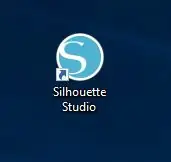
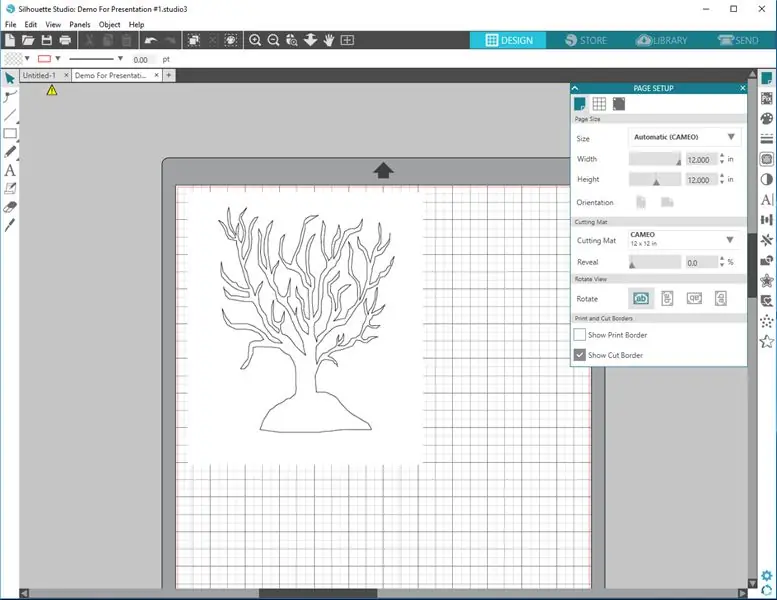

Mayroong iba't ibang mga paraan upang gupitin ang iyong mga layer depende sa kung paano mo dinisenyo ang iyong layer. Kung iginuhit mo ang iyong libreng kamay sa disenyo kung gayon ang kailangan mo lang ay isang Exacto Knife, nais mong gawin ito sa isang matigas na ibabaw na hindi mo naisip kung mapuputol ito dahil ang Exacto Knife ay napakatalim at maaaring maputol sa malambot na mga ibabaw. Kung gagawin mo ito pagkatapos ay kailangan mong mag-ingat, hindi upang gupitin ang iyong disenyo o hindi sinasadyang putulin ang isang bahagi na kailangan mo. Matapos kong maputol ang lahat ng mga bahagi ng Exacto Knife nagdagdag ako ng mga detalye sa mga puno sa pamamagitan ng pagguhit ng mga linya dito upang maging katulad ng bark sa isang puno. Idinagdag ko ang mga detalye upang kapag ang mga ilaw ay patay na ang mga puno ay kapansin-pansin pa rin.
Kung dinisenyo mo ang iyong Layer sa Adobe Illustrator pagkatapos ay maaari mo itong dalhin sa Silhouette Studios at i-set up ito upang i-cut ang tangkay ng card at maaari mong gupitin ang iyong disenyo sa mga silhouette studio. Maaari mong i-set up ito sa cardstock kapag pupunta ka upang i-cut ito nais mong tiyakin na ang iyong unang tool ay nakatakda para sa hiwa, ang materyal ay nakatakda para sa cardstock at maaari mong piliin kung nais mo ito bilang isang auto talim, na nagtatakda ng lalim ng talim mismo, o maaari mong baguhin ang lalim ng talim sa silweta mismo. Bago mo putulin ang iyong buong disenyo dapat kang gumawa ng isang test cut na kung saan ay isang maliit na tatsulok sa loob ng isang parisukat. Ginagawa itong siguraduhin na ang talim ay nakatakda sa tamang lalim, at tinitiyak nitong madaling magbalat at hindi mabubuak ang papel.
Habang ginagamit ang Silhouette Studios nagtakda ako ng isang pangalawang tool upang gumuhit ng mga detalye sa puno. Upang magawa ito kailangan mong magdagdag ng pangalawang tool, kailangan mong itakda ang materyal sa cardstock, ang aksyon upang mag-sketch, at ang tool upang mag-sketch pen. Kailangan mong piliin ang bahaging nais mong iguhit upang maging parehong kulay tulad ng pangalawang tool, pagkatapos ay kailangan mong idagdag ang sketch pen sa silhouette cameo, pagkatapos ay mahusay kang gupitin at iguhit ang iyong disenyo.
Hakbang 4: Pagsasama-sama ng Iyong Layer


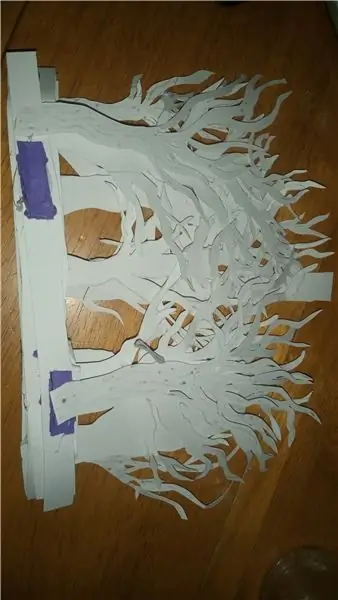
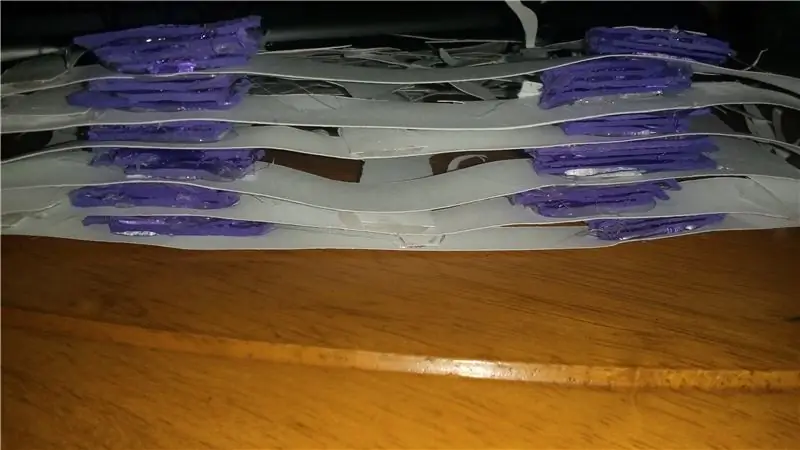
Ang unang bagay na nais mong gawin ay tiyakin na mayroon kang isang ideya kung saan mo nais pumunta ang bawat layer. Maaari mong gawin ito sa pamamagitan ng pag-play sa paligid ng mga layer at i-stack ang mga layer sa bawat isa hanggang sa makita mo ang order na gusto mo. Kapag nahanap mo ang order na gusto mo ang iyong mga layer maaari kang maghanda ng pandikit na baril at hayaan itong magpainit pataas Habang ang pandikit na baril ay nagpapainit maaari mong i-cut ang maliit na piraso ng card board upang ilagay sa pagitan ng iyong mga layer.
Kapag ang pandikit na baril ay nagpainit ng sapat na maaari mong simulan upang idikit ang mga piraso ng card board sa mga layer. Idinikit ko ang board card sa mga dulo ng strip ng likod ng mga layer. Kapag tapos ka na maaari mong idikit ang mga layer sa bawat isa at pagkatapos ay hayaang matuyo ang pandikit.
Hakbang 5: Pagsasama-sama sa Kahon
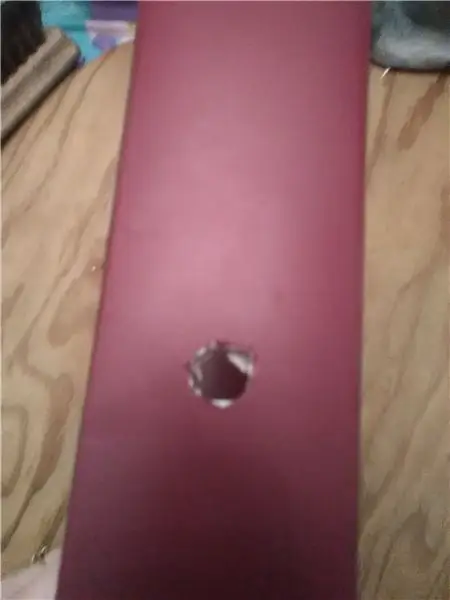


Para sa kahon maaari kang gumawa ng iyong sariling card card, styrofoam, o kahoy, o maaari mong gamitin ang isa na mayroon ka na. Kapag nagpunta ka upang gumawa o gumamit ng isang kahon na mayroon ka na nais mong tiyakin na ang kahon ay malalim, at sapat na malaki upang magkasya ang lahat ng iyong mga layer. Kung ang kahon ay hindi sapat na malalim maaari mong mawala ang 3D na epekto sa ito dahil hindi mo magagamit ang lahat ng iyong mga layer.
Para sa aking kahon mayroon na akong isa kaya hindi ko na kailangang gawin ang akin, pininturahan ko ang likod sa loob ng pader na itim upang gawing mas kapansin-pansin ang mga layer. Matapos kong hayaang matuyo ang pintura kailangan kong gupitin ang isang butas sa tuktok ng kahon para sa ilaw, upang gawin ito ay ginamit ko ang isang Exacto Knife at pinutol ang isang butas na sapat na malaki para sa ilaw sa gitna ng kahon, pagkatapos ay nakadikit ang ilaw sa tuktok ng kahon kung saan naroon ang butas. Ang ilaw na ginamit ko ay isang maliit na maraming kulay na nagbabagong ilaw na mayroon ako.
Kapag nakabukas ang ilaw ay nakadikit ako ng isang itim na strip ng card stalk sa ibabang gilid ng kahon, lumikha ito ng isang frame at itinago ang ilalim ng mga layer at tinutulungan ang mga layer na manatili. Kapag tapos na iyon maaari mong i-slide ang iyong mga layer sa Kung nais mo maaari ka ring magdagdag ng isang piraso ng baso, o malinaw na makita sa pamamagitan ng plastik sa kahon, tiyakin nitong ang mga layer ay hindi malalaglag o mabaluktot habang nasa kahon ito. Ngayon ang iyong light shadow box ay tapos na.
Inirerekumendang:
Shadow Box Wall Art: 8 Hakbang (na may Mga Larawan)

Shadow Box Wall Art: Minsan gusto kong magkaroon ng isang hamon na proyekto kung saan maaari kong ipatupad ang mga kawili-wili, ngunit kumplikadong mga ideya nang hindi nililimitahan ang aking sarili. Ang aking mga paborito ay mga proyekto na kaaya-aya sa aesthetically, na nakumpleto ko na ang ilan. Habang nagtatrabaho sa mga proyektong ito ay t
Shadow Light Box - Kontrolin ng IR Remote Sa Arduino: 8 Mga Hakbang (na may Mga Larawan)

Shadow Light Box - Pagkontrol ng IR Remote Sa Arduino: Gagabay ang tagubilin na ito kung paano gumawa ng shadow light box para sa susunod na Pasko. Maaari mong gawin para sa iyong sarili upang palamutihan ang iyong silid, o gawin ito para sa iyong kaibigan bilang isang regalo. Ang shade box ay maaaring gumawa ng iba't ibang uri ng kulay sa pamamagitan ng paghahalo ng kulay ng Red, Blue, Green col
Mystery Light Box (Light ng Gabi): 4 na Hakbang

Mystery Light Box (Night Light): At ito ay isang kasiya-siyang maliit na proyekto na madaling gawin, Ang proyektong ito ay sanggunian mula sa https://www.instructables.com/id/Arduino-Traffic-L…, Ngunit mayroon na ako binago ang maraming istraktura ng orihinal na site, .Nagdagdag ako ng higit na humantong at ginagamit ko ang kahon ng sapatos upang i-pack ito, s
Dynamic LED Lighting Shadow Box at Frame para sa Art :: 16 Hakbang (na may Mga Larawan)

Ang Dynamic LED Lighting Shadow Box at Frame para sa Art :: Ang ilaw ay isang mahalagang aspeto ng visual art. At kung ang ilaw ay maaaring magbago sa oras maaari itong maging isang makabuluhang sukat ng sining. Nagsimula ang proyektong ito sa pagdalo sa isang light show at maranasan kung paano ganap na mababago ng ilaw ang co
Isang $ 20 / 20min na Kalidad ng Komersyal na Folding Light Box / Light Tent: 7 Mga Hakbang (na may Mga Larawan)

Isang $ 20 / 20min na Kalidad ng Komersyal na Fold Light Box / Light Tent: Kung naghahanap ka para sa isang DIY light box para sa produkto o isara ang mga litrato alam mo na na mayroon kang maraming mga pagpipilian. Mula sa mga kahon ng karton hanggang sa mga hamper sa paglalaba maaari mong isipin na ang proyekto ay tapos na hanggang sa mamatay. Ngunit sandali! Sa halagang $ 20
